Vous disposez d’un lecteur flash et souhaitez sauvegarder vos fichiers de configuration et vos paramètres Linux? Si c’est le cas nous pouvons aider! Suivez-nous pendant que nous passons en revue deux façons simples de sauvegarder les paramètres Linux et les fichiers de configuration sur un lecteur flash!
Remarque: pour de meilleurs résultats, veuillez utiliser une clé USB d’au moins 4 Go. Les dossiers de configuration contiennent souvent beaucoup de données et un petit lecteur flash ne pourra probablement pas gérer tous les fichiers.
Table des matières
Méthode 1 – Sauvegarde avec Tar
La sauvegarde de vos paramètres Linux avec la commande Tar est une bonne idée si vous êtes pressé, car c’est un processus rapide. Pour créer une sauvegarde, commencez par ouvrir une fenêtre de terminal. Vous pouvez le faire en appuyant sur Ctrl + Alt + T ou Ctrl + Maj + T sur le clavier.
Avec la fenêtre du terminal ouverte, utilisez la commande Tar pour compresser le dossier ~ / .config /, car c’est le répertoire où la plupart des applications stockent leurs paramètres.
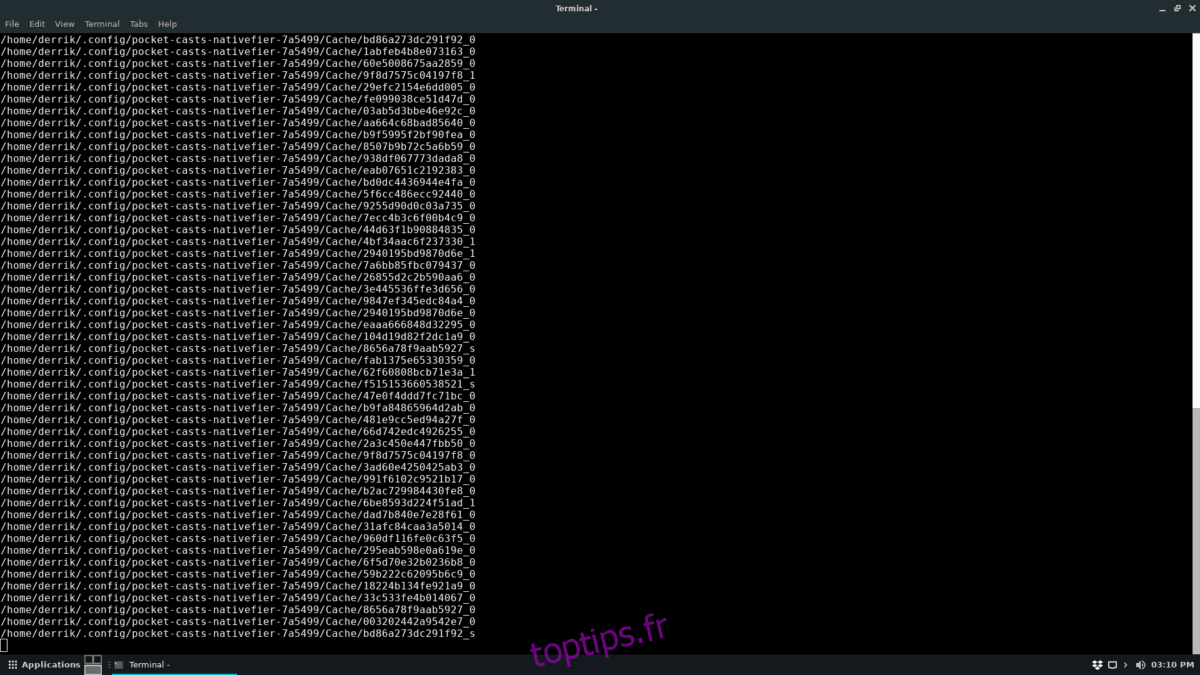
tar czvf linux-settings.tar.gz ~/.config/
L’exécution de la commande ci-dessus produira un fichier d’archive TarGZ avec la plupart de vos configurations Linux.
De là, branchez votre clé USB dans le port USB de votre PC Linux. Ensuite, ouvrez le gestionnaire de fichiers et placez-y linux-settings.targ.gz.
Sauvegarder d’autres dossiers de paramètres avec Tar
La sauvegarde du dossier ~ / .config / dans une archive TarGZ est un bon moyen de vous assurer que la plupart de vos paramètres Linux sont sauvegardés. Cela dit, tous les programmes n’y stockent pas leurs fichiers de paramètres. Certains utilisent simplement le répertoire ~ / à la place. Donc, si la première sauvegarde n’a pas tout obtenu, essayez celle-ci à la place.
tar czvf linux-settings.tar.gz ~/
Crypter la sauvegarde Tar
Les paramètres Linux contiennent souvent des informations sensibles, notamment des mots de passe, des signets, etc. Si vous sauvegardez vos paramètres Linux via Tar sur un lecteur flash, vous pouvez également crypter la sauvegarde.
Le moyen le plus simple de créer une sauvegarde sur Linux consiste à utiliser l’outil GPG. Pour démarrer le processus de cryptage, utilisez la commande gpg suivante ci-dessous.
gpg -c linux-settings.tar.gz
Une fois l’archive chiffrée, supprimez le fichier non chiffré.
rm linux-settings.tar.gz
Restaurer la sauvegarde Tar
Pour restaurer une sauvegarde Tar, suivez les instructions étape par étape ci-dessous.
Étape 1: Branchez votre clé USB sur le port USB et faites glisser l’archive «linux-settings.tar.gz» dans votre répertoire personnel (/ home / username /).
Étape 2: Utilisez GPG pour déchiffrer le TarGZ, si vous en avez besoin.
gpg linux-settings.tar.gz
Étape 3: restaurez la sauvegarde.
tar xzvf linux-settings.tar.gz -C ~/ --strip-components=2
Méthode 2 – Sauvegardez avec Deja Dup
Deja Dup est un excellent outil pour ceux qui cherchent à créer une sauvegarde sur un lecteur Flash mais ne veulent pas s’occuper du terminal. C’est une application facile à utiliser qui enregistre vos paramètres en quelques clics.
L’utilisation de l’outil de sauvegarde Deja Dup nécessite l’installation du programme. Alors, avant de continuer, cliquez ici pour savoir comment installer l’application. Ensuite, une fois qu’il est opérationnel, branchez votre clé USB.
Une fois la clé USB branchée, cliquez sur «Emplacement de stockage» dans l’application Deja Dup. Ensuite, recherchez le menu déroulant et cliquez sur l’option intitulée «dossier local».
En cliquant sur l’option «dossier local», une fenêtre de navigateur de fichiers apparaîtra. Utilisez-le pour accéder au dossier principal de votre lecteur flash. Ensuite, cliquez sur OK pour l’ajouter à Deja Dup comme emplacement de stockage.
Ajouter des dossiers à enregistrer
Avec l’emplacement de stockage défini sur votre lecteur flash, il est temps de définir le dossier à sauvegarder. Dans l’application, localisez «Dossiers à enregistrer» et cliquez dessus avec la souris. Une fois là-bas, cliquez sur le signe «+» pour faire apparaître le navigateur de fichiers.

Dans le navigateur de fichiers, assurez-vous que les dossiers cachés sont activés et ajoutez ~ / .config /. Sinon, si vous ne pouvez pas activer les fichiers cachés, ou si vous souhaitez sauvegarder plus que le ~ / .config /, n’hésitez pas à ajouter ~ / à la place.
Lancer la sauvegarde

La sauvegarde sur un lecteur flash avec Deja Dup est très simple. Pour ce faire, cliquez sur « Aperçu ». Ensuite, trouvez le bouton «Sauvegarder maintenant» et cliquez dessus pour démarrer la sauvegarde. Assurez-vous de cocher la case «crypter» si vous souhaitez sécuriser votre sauvegarde.
Restaurer la sauvegarde Deja Dup
Pour restaurer votre sauvegarde à partir d’un lecteur flash, branchez l’appareil sur un port USB. Ensuite, ouvrez Deja Dup. Avec l’application Deja Dup ouverte sur votre PC Linux, cliquez sur l’emplacement «Stockage».
À l’aide du menu déroulant, configurez Deja Dup pour utiliser votre clé USB comme emplacement de stockage.
Après avoir configuré l’application Deja Dup pour reconnaître votre clé USB, rendez-vous dans la zone «Vue d’ensemble». Ensuite, cliquez sur le bouton «Restaurer» pour restaurer vos fichiers de configuration à leur emplacement d’origine.

